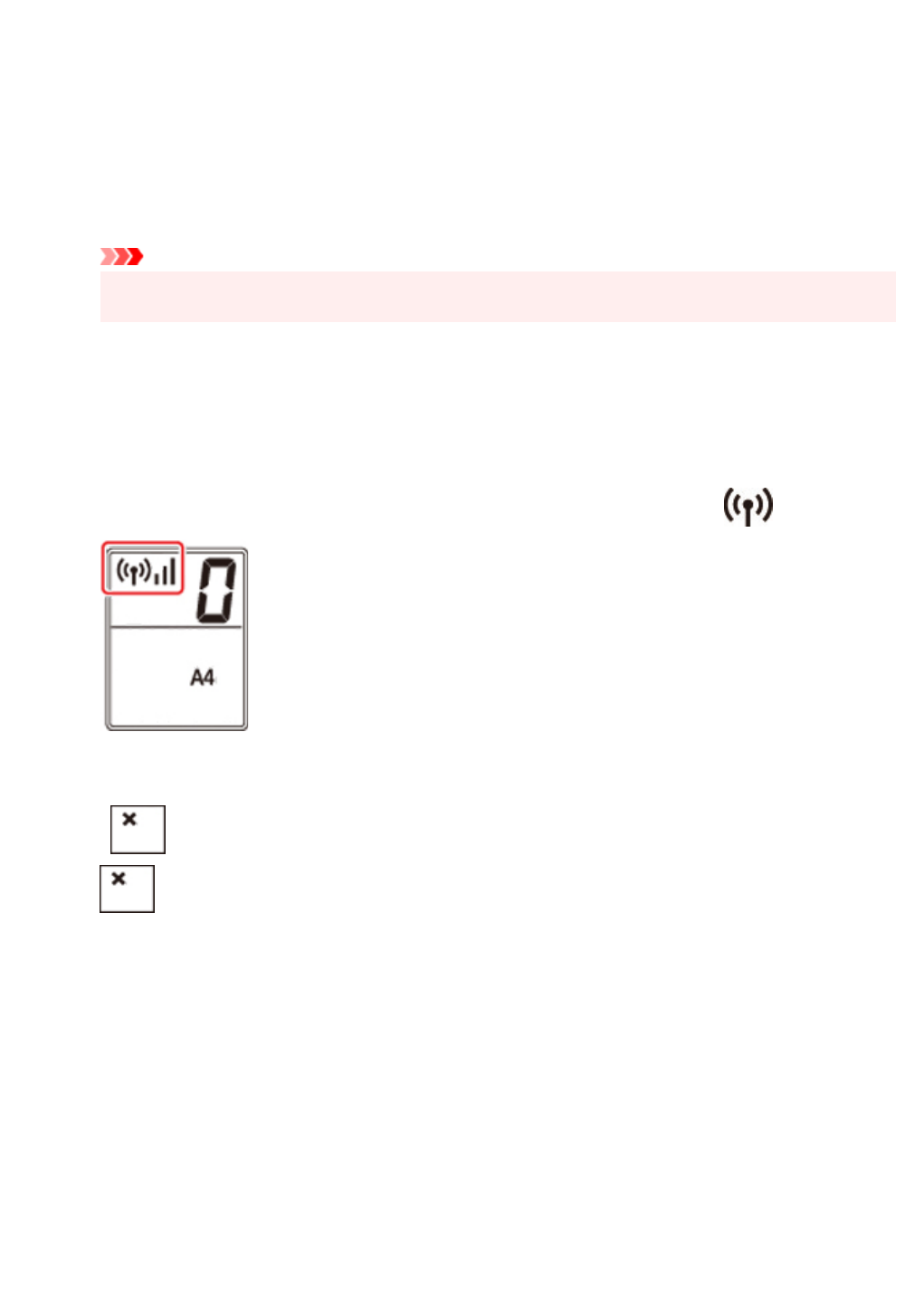-
wie installiere ich den drucker das ich meine rezepte ausdrucken kann
Antworten Frage melden
Eingereicht am 23-2-2024 10:09 -
Wie kann man mit Canon Pixma Ts3400 einen Briefumschlag bedrucken?
Antworten Frage melden
Das Logo soll an den Rand mittig unten. Verwendete Programme sind Gimp oder OpenOffice. Das Logo war immer in der Mitte und gespiegelt bis jetzt. Eingereicht am 4-12-2023 15:47 -
Das Papier zeigt nach dem Kopieren immer einen schwarzen Rand woran liegt das Eingereicht am 28-11-2023 14:59
Antworten Frage melden -
Drucker druckt nicht . Dreieck leuchtet orange. Ich sehe im inneren keinen Papierstau. Ich weiss grade nicht was der Fehler ist. Eingereicht am 20-1-2023 11:23
Antworten Frage melden -
wo ist ein Fehler ,wenn immer kommt der Drucker ist nicht angeschlossen obwohl das Zeichen kommt Eingereicht am 18-12-2022 14:36
Antworten Frage melden -
möchte einen Briefumschlag drucken, wie richte ich den Drucker ein Eingereicht am 8-10-2022 11:09
Antworten Frage melden -
vergrößern und verkleinern von kopien cannon TS3400 Eingereicht am 28-9-2022 14:58
Antworten Frage melden -
hallo, wenn die schwarze Patrone leer ist, wie kann ich auf Clor weiterdrucken ? Eingereicht am 2-7-2022 22:49
Antworten Frage melden -
auf meinem computer erscheint naxch dem druckauftrag Drucker offline.
Antworten Frage melden
wie bekomme ich das auf online? Eingereicht am 20-6-2022 09:09 -
Das B leuchtet auf bei den drei Punkten. Ursache und was muss ich tun
Antworten Frage melden
Eingereicht am 9-2-2022 12:53 -
Mein Computer bestätigt den Druckauftrag aber der Drucker druckt nicht Eingereicht am 8-1-2022 13:12
Antworten Frage melden -
Ist Canon Pixma TS3400 kompatibel mit Windows 11 ? Eingereicht am 29-12-2021 17:58
Antworten Frage melden -
alarm lampje blift braNDEN TERWIJL ER GEEN PAPIER VASTZIT
Antworten Frage melden
Eingereicht am 14-7-2021 18:30